【輕鬆備份 MS SQL 到 NE-201】排程備份
在上篇 【輕鬆備份 MS SQL 到 NE-201】基礎篇 我們建立了第一個 MS SQL 的資料庫備份,但是,那要如何讓備份的工作變得更 “聰明” 呢? 總不可能每次備份都要手動去點選吧?
接下來,我們將要介紹如何去設定備份的「維護計畫」,讓 MS SQL 每次到了指定時間,就會進行排程備份,將資料備份到 ITE2 NAS [NE-201] 上面哦!
在上篇 【輕鬆備份 MS SQL 到 NE-201】基礎篇 我們建立了第一個 MS SQL 的資料庫備份,但是,那要如何讓備份的工作變得更 “聰明” 呢? 總不可能每次備份都要手動去點選吧?
接下來,我們將要介紹如何去設定備份的「維護計畫」,讓 MS SQL 每次到了指定時間,就會進行排程備份,將資料備份到 ITE2 NAS [NE-201] 上面哦!
ITE2 NAS 的 NE-201 採用 Windows 10 IoT Enterprise 作業系統,是多數 MS SQL 使用者都十分熟悉的作業系統,因為皆為微軟的作業系統,在支援性、權限設定上,就沒有太大的限制,而且不用設定 iSCSI 或安裝其他軟體,只要用MS SQL Server 內建的工具就可以直接設定,十分簡單。
本篇我們要先介紹基本的備份操作,後續幾篇還會介紹排程備份等功能哦!
當我們透過前面的章節熟悉了 Block 的操作並建好了第一個頁面,接下來可以嘗試建立分頁以及進行其他功能設定,讓網站內容更豐富、更詳細,內容豐富且資訊明確的網站,對 SEO 的排名也是有幫助的哦!
***系列文章***
**********
我們架設好網站後,接著就可以開始設計網站。 Mobirise 是採用 Block 的方式進行設計排版,內建多種的 Block 讓使用者設計網站的樣版,例如:清單、大圖、影片、投影片、文章、價格表、……等多樣化的區塊,並可進行細部的微調,接下來我們將介紹如何新增及設定這些 Block。
***系列文章***
**********
在首篇 用ITE2 NAS,免學程式輕鬆架設質感網站 (1/3) 中,已經完成了架設網站的工作,本篇開始將逐一介紹網站設計軟體 Mobirise 的操作方式,從瞭解操作介面、設定網頁及網站資訊開始,讓您免學程式,成功打造一個質感的網站。
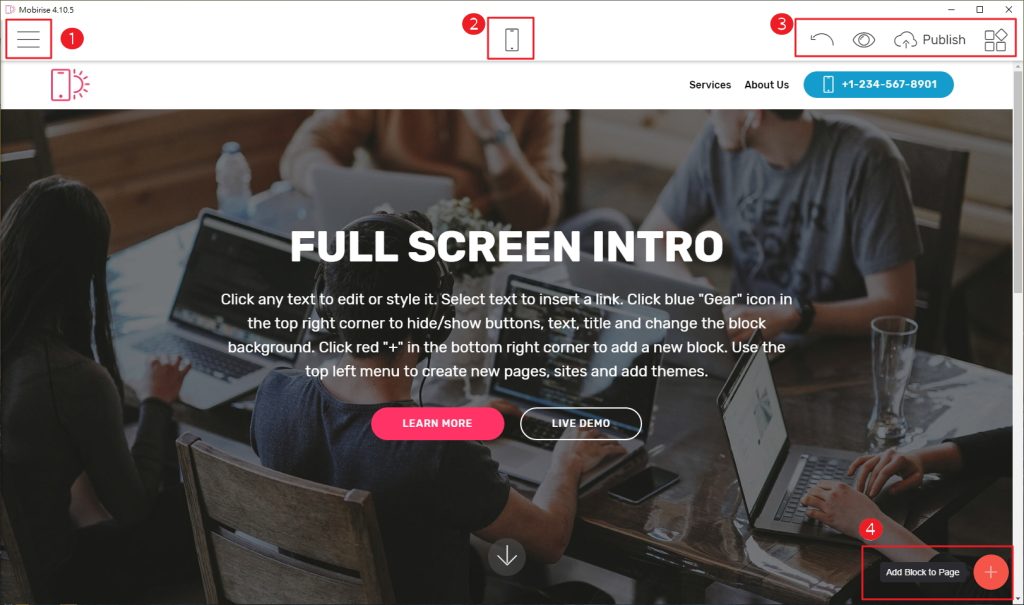
不管是個人或商家,都需要有一個網站行銷自已,但並不是所有人都能從零開始建造質感網站,但現在只要透過 ITE2 NAS 以及 Mobirise就能無痛架設網站囉!Mobirise 是一套免費的視覺化架站軟體,透過拖拉物件的方式就可以快速完成架站,就算完全不會設計網頁也能製作出漂亮的網站。此外,設計出來的網站支援RWD響應式設計,不管在電腦、平板、手機上都能容易閱讀。
Mobirise 搭配 ITE2 NAS 的 DDNS 服務,可以輕鬆將您的網站發佈到全球資訊網上,讓您的 NAS 不只能備份資料,還能當網站伺服器。
現在,就讓我們開始打造質感網站吧!